13 Reconocimiento de problemas
Descripción general
Los usuarios pueden reconocer los eventos de problemas en Zabbix.
Si un usuario recibe una notificación sobre un evento de problema, puede ir a Zabbix. frontend, abra la ventana emergente de actualización del problema usando una de las formas que se enumeran a continuación y reconozca el problema. Cuando se realiza el reconocimiento, puede ingresar su comentario, diciendo que están trabajando en ello o cualquier otra cosa que quieran decir al respecto.
De esta manera, si otro usuario del sistema detecta el mismo problema, puede ver inmediatamente si ha sido reconocido y los comentarios hasta el momento.
De esta manera el flujo de trabajo de resolución de problemas con más de un usuario del sistema puede realizarse de forma coordinada.
El estado de reconocimiento también se utiliza al definir operaciones de acción. Puede definir, por ejemplo, que una notificación se envíe a un nivel superior de administradores sólo si un evento no se reconoce durante cierto tiempo.
Para reconocer eventos y comentarlos, un usuario debe tener al menos permisos de lectura para los iniciadores correspondientes. para cambiar el problema gravedad o cerrar el problema, un usuario debe tener permisos de lectura y escritura para los iniciadores correspondientes.
Hay varias formas de acceder a la ventana emergente de actualización del problema, lo que permite reconocer un problema.
- Puede seleccionar problemas en Monitoreo → Problemas y luego hacer clic en Actualización masiva debajo de la lista
- Puede hacer clic en Actualizar en la columna Actualizar de un problema en:
- Tableros (widgets de Problemas y Problemas por gravedad)
- Monitoreo → Problemas
- Monitoreo → Problemas → Detalles del evento
- Puede hacer clic en una celda de problema no resuelto en:
- Tableros (widget Descripción general de iniciadores)
El menú emergente contiene una opción Actualizar que lo llevará a la ventana de actualización del problema.
Actualización de problemas
La ventana emergente de actualización de problemas permite:
- comentar sobre el problema
- ver comentarios y acciones hasta el momento
- cambiar la gravedad del problema
- suprimir/restaurar problema
- reconocer/desconocer el problema
- cambiar el síntoma del problema que causa el problema
- cerrar el problema manualmente
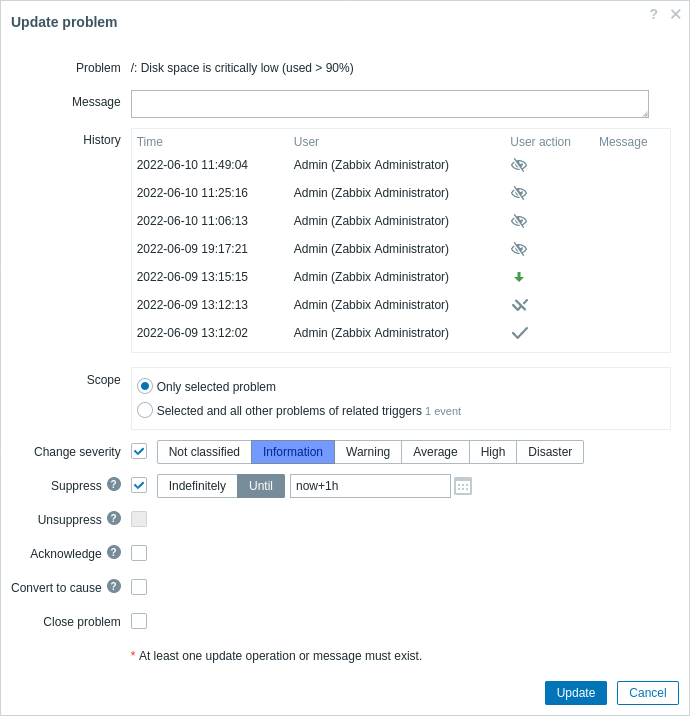
Todos los campos de entrada obligatorios están marcados con un asterisco rojo.
| Parámetro | Descripción |
|---|---|
| Problema | Si solo se selecciona un problema, se muestra el nombre del problema. Si se seleccionan varios problemas, se muestra N problemas seleccionados. |
| Mensaje | Ingrese texto para comentar sobre el problema (máximo 2048 caracteres). |
| Historial | Se enumeran las actividades anteriores y los comentarios sobre el problema, junto con la hora y los detalles del usuario. Para conocer el significado de los iconos utilizados para indicar las acciones del usuario, consulte la página del detalle del evento. Tenga en cuenta que el historial se muestra solo si se selecciona un problema para la actualización. |
| Alcance | Defina el alcance de acciones como cambiar la gravedad, reconocer o cerrar problemas manualmente: Solo el problema seleccionado: afectará solo a este evento Los problemas seleccionados y todos los demás problemas de iniciadores relacionados - en caso de problema reconocido o cerrado, afectará a este evento y a todos los demás problemas que no hayan sido reconocidos/cerrados hasta el momento. Si el alcance contiene problemas ya reconocidos o cerrados, estos problemas no se reconocerán ni cerrarán repetidamente. Por otro lado, el número de operaciones de cambio de gravedad y mensajes no está limitado. |
| Cambiar gravedad | Marque la casilla de verificación y haga clic en el botón de gravedad para actualizar la gravedad del problema. La casilla de verificación para cambiar la gravedad está disponible si existen permisos de lectura y escritura para al menos uno de los problemas seleccionados. Sólo aquellos problemas que sean de lectura y escritura se actualizarán al hacer clic en Actualizar. Si no existen permisos de lectura y escritura para ninguno de los iniciadores seleccionados, la casilla de verificación estará deshabilitada. |
| Suprimir | Marque la casilla de verificación para suprimir el problema: Indefinidamente: suprimir indefinidamente Hasta: suprimir hasta un momento determinado. Se admiten ambos formatos de hora absoluto y relativo, por ejemplo: now+1d - durante un día a partir de ahora (predeterminado)< br>now/w - hasta el final de la semana actual2022-05-28 12:00:00 - hasta la fecha/hora absolutaTenga en cuenta que un periodo simple (p. ej., 1d , 1w) no es compatible.La disponibilidad de esta opción depende de la configuración de la opción "Suprimir problemas" para el rol del usuario. Consulte también: Supresión de problemas |
| Restaurar | Marque la casilla de verificación para cancelar la supresión del problema. Esta casilla de verificación está activa solo si se suprime al menos uno de los problemas seleccionados. La disponibilidad de esta opción depende de la configuración de la opción "Suprimir problemas" del rol de usuario. |
| Reconocer | Marque la casilla de verificación para reconocer el problema. Esta casilla de verificación está disponible si hay al menos un problema no reconocido entre los seleccionados. No es posible agregar otro reconocimiento para un problema ya reconocido ( aunque es posible añadir otro comentario). |
| Sin reconocer | Marque la casilla de verificación para no reconocer el problema. Esta casilla de verificación está disponible si hay al menos un problema reconocido entre los seleccionados. |
| Convertir en causa | Marque la casilla de verificación para convertir los problemas de síntomas en causa de problemas. |
| Cerrar problema | Marque la casilla de verificación para cerrar manualmente los problemas seleccionados. La casilla de verificación para cerrar un problema está disponible si la opción Permitir cierre manual está marcada en la configuración del iniciador para al menos uno de los problemas seleccionados. Sólo se cerrarán aquellos problemas que se puedan cerrar al hacer clic en Actualizar. Si no hay ningún problema que se pueda cerrar manualmente, la casilla de verificación estará desactivada. Los problemas ya cerrados no se cerrarán repetidamente. |
Mostrar
En función de la información de reconocimiento es posible configurar cómo el recuento de problemas se muestra en el tablero o en los mapas. Para hacer eso, usted tendrá que realizar selecciones en la opción Visualización de problemas, disponible en ambos mapa configuración y los Problemas por gravedad panel widget. Es posible mostrar el recuento total de problemas, problemas no reconocidos como separados del total o del recuento de problemas no reconocidos únicamente.
Según la información de actualización del problema (reconocimiento, etc.), es posible configurar operaciones de actualización: enviar un mensaje o ejecutar. comandos remotos.
